Dans le processus de retouche photo numérique, les erreurs et les petites irrégularités sont des compagnons fréquents. Celles-ci peuvent aller de la pose d'un modèle à des détails imprécis dans les vêtements. Corriger ces petites imperfections nécessite souvent non seulement une bonne dose de patience, mais aussi les bonnes techniques et outils. Dans ce tutoriel, je vais te montrer comment utiliser Adobe Photoshop pour intervenir là où des erreurs se produisent et comment les corriger efficacement.
Principaux enseignements
- Les erreurs dans l'image peuvent être compensées par une retouche ciblée.
- L'utilisation d'outils comme l'outil Lasso et le Maillage est efficace pour des corrections précises.
- Les masques de calque permettent de créer des transitions douces et d'éviter des bords durs.
Étape 1: Analyse de l'image
Avant de commencer la retouche, tu devrais examiner l'image de près. Fais attention aux détails qui ne sont pas optimaux, comme le col d'un vêtement. L'analyse consiste à identifier les zones qui doivent être corrigées pour obtenir un résultat harmonieux.
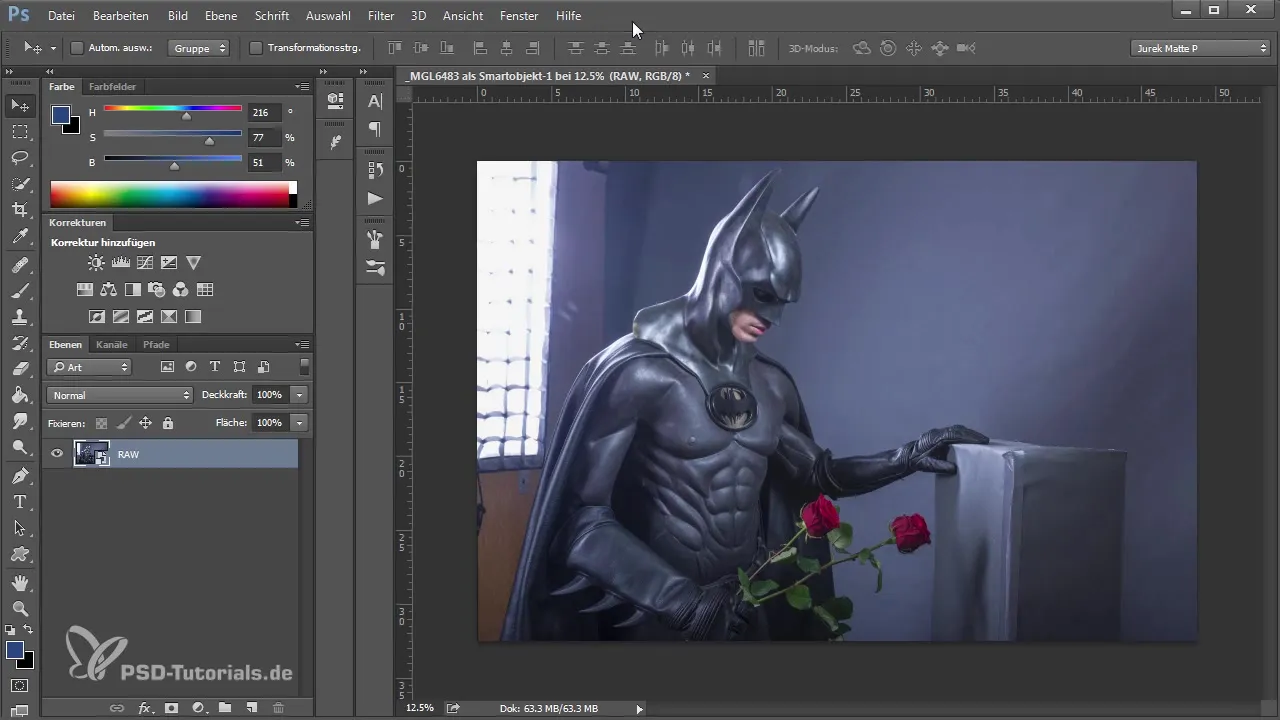
Étape 2: Dupliquer le calque
Pour créer une base sûre pour tes retouches, il est important de dupliquer le fichier de travail. Avec la combinaison « Ctrl + J » (Windows) ou « Cmd + J » (Mac), tu peux dupliquer le calque actuel. Cela garantit que tu peux toujours retrouver le calque original si des résultats inattendus surviennent.

Étape 3: Sélection avec l'outil Lasso
Maintenant, tu devrais utiliser l'outil Lasso pour sélectionner grossièrement la zone que tu souhaites corriger. Cette sélection peut être imprécise; elle sert simplement à garder libres les parties de l'image qui doivent rester parfaites. Il est important d'avoir une sélection suffisante pour que tu puisses plus tard créer des transitions fluides.
Étape 4: Utiliser le Maillage
Avec la sélection que tu viens de créer, va dans « Édition » et sélectionne « Maillage ». Avec le Maillage, tu peux ajuster les contours de ton image. Positionne les épingles aux endroits que tu ne veux pas déplacer, et palpe délicatement les parties du col pour les faire descendre. Fais attention à effectuer les ajustements en douceur pour ne pas déformer les proportions.
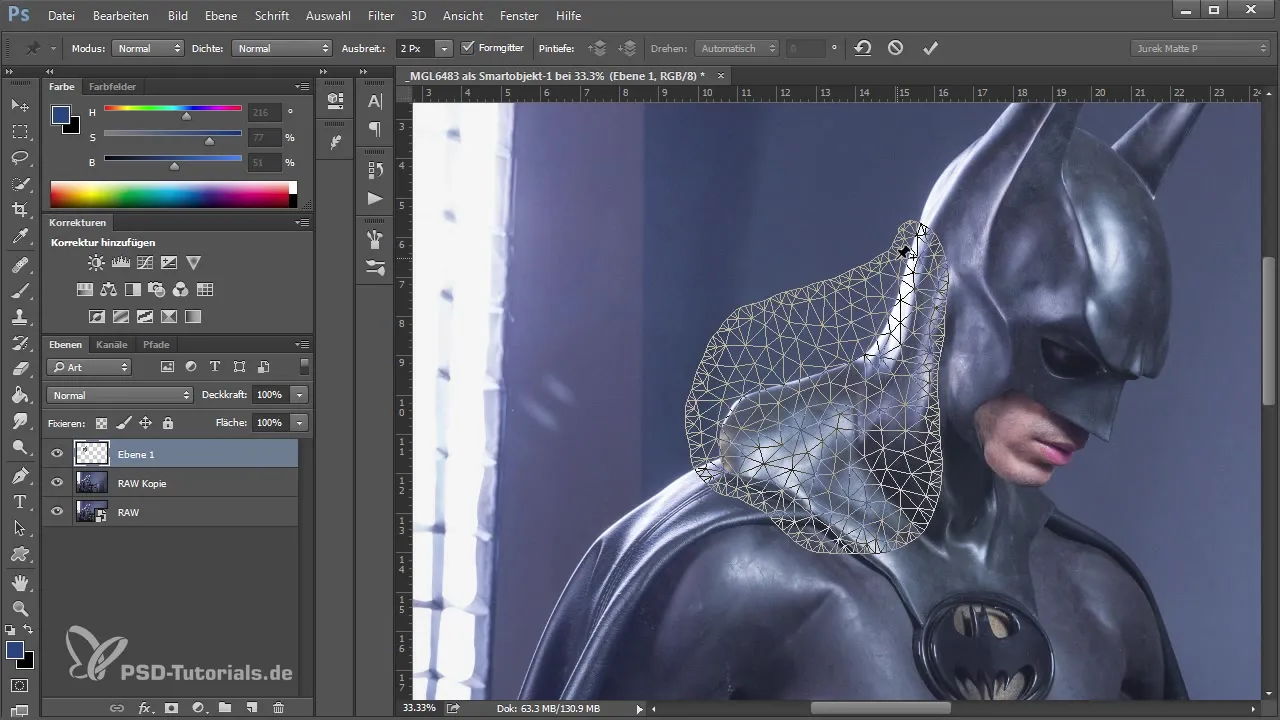
Étape 5: Optimiser les transitions
Après avoir effectué les corrections, il est temps de travailler sur les transitions avec un masque de calque. Sélectionne le masque de calque et utilise un pinceau doux pour estomper les bords indésirables. Avec la couleur noire, tu peux masquer des zones, tandis qu'avec la couleur blanche, tu peux rendre visibles les ajustements effectués.
Étape 6: Finitions
Après avoir terminé les corrections majeures, approche pour vérifier les détails. Effectue, si nécessaire, de petites retouches et supprime les bords ou irrégularités restantes. Être particulièrement attentif ici conduit à un résultat plus agréable et réaliste.
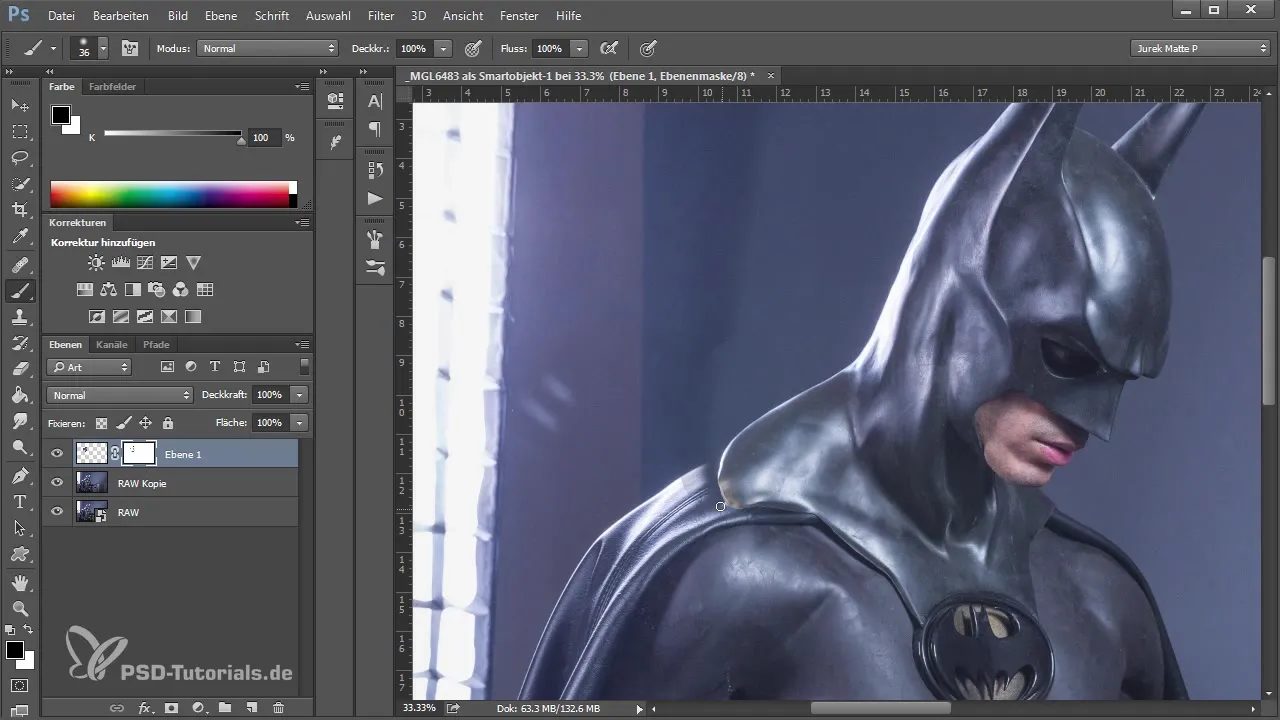
Étape 7: Fusionner les calques
Si tu es satisfait du résultat, tu peux unir le calque retouché avec le calque en dessous. Fais un clic droit sur le calque supérieur et choisis « Fusionner les calques ». Ainsi, tu auras regroupé les corrections en un seul calque stable.
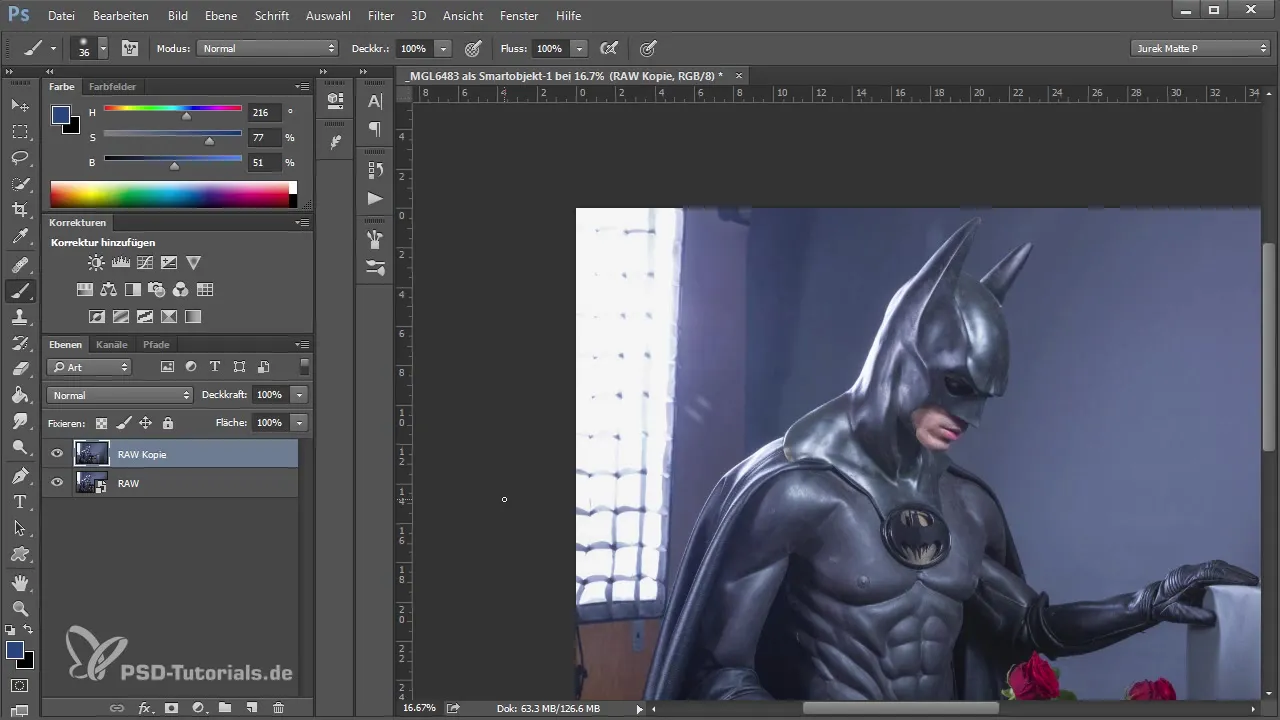
Étape 8: Corrections finales de couleur
Maintenant, tu peux effectuer de derniers ajustements en utilisant le filtre « Fluidifier » pour corriger les erreurs de couleur ou les irrégularités. Utilise les outils pour ajuster plus finement les petites zones qui peuvent encore nécessiter des réglages. Assure-toi que les modifications restent discrètes afin d'éviter une apparence trop retouchée.
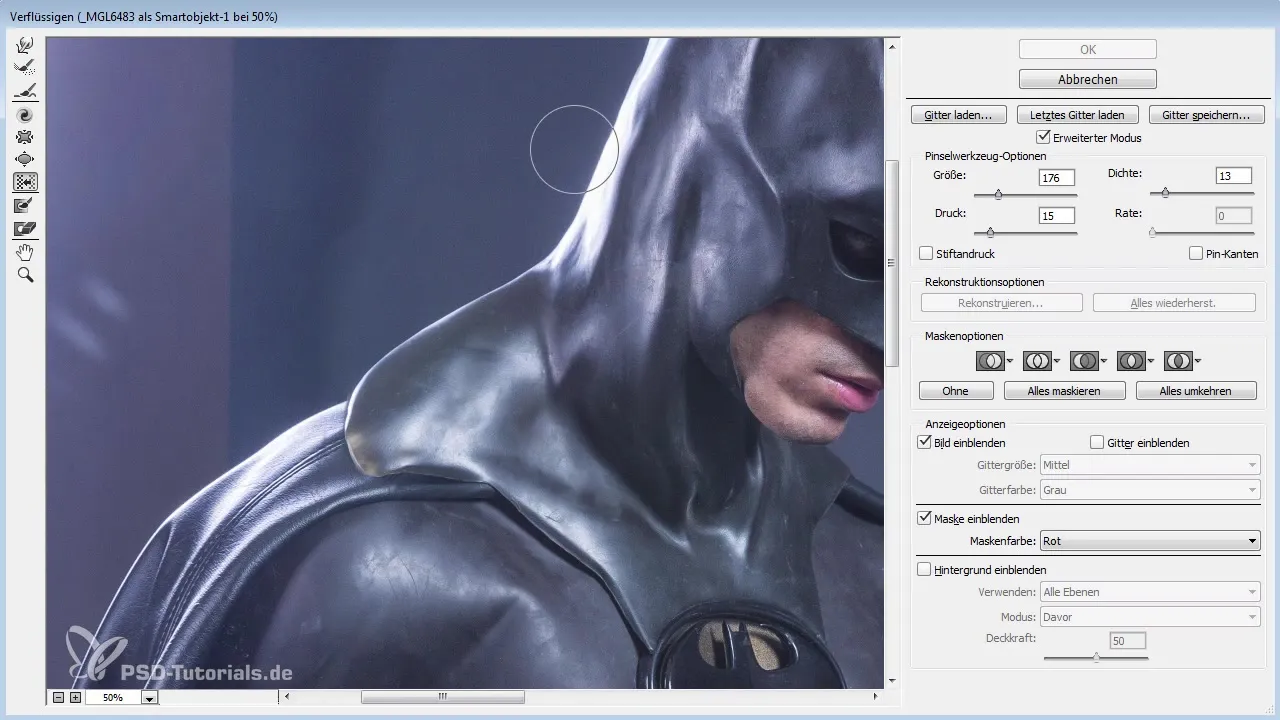
Étape 9: Vérification et ajustements finaux
Enfin, tu devrais comparer ton image retouchée avec l'image originale. Vérifie si les corrections répondent à tes attentes et si l'image paraît maintenant plus harmonieuse.
Résumé
Dans ce tutoriel complet, tu as appris comment identifier et corriger efficacement des erreurs spécifiques dans les images avec Adobe Photoshop. La combinaison d'outils de sélection, de Maillage et de masques de calque te permet d'optimiser les images tout en préservant une haute qualité d'image.
Questions fréquentes
Comment puis-je identifier des erreurs dans les images?Vérifie les détails comme les poses, les expressions faciales et les perturbations dans les vêtements.
Qu'est-ce que l'outil Lasso?Un outil dans Photoshop pour sélectionner des zones d'image, permettant une sélection grossière.
Comment obtenir des transitions douces lors des corrections?Utilise des masques de calque et un pinceau doux pour rendre les transitions fluides.
Quels outils sont les meilleurs pour la correction d'images?L'outil Lasso, le Maillage et les masques de calque sont très efficaces.
Puis-je annuler des modifications?Oui, tu devrais toujours travailler avec des calques dupliqués pour préserver l'original.


